
音声のノイズ除去は結構高度な編集機能であるため、対応する動画編集ソフトはあまり多くないようです。
しかし、動画音声の抽出と追加をサポートするツールと併用すれば、無料の音楽編集ソフトAudacityを使って動画の音声からノイズを除去することが可能です。ここではそのやり方をシェアしたいと思います。
全体的な流れは動画から音声データを抽出し、それから音声データをAudacityにインポートしてノイズ除去を行い、最後に処理後の音声を動画に入れ替えます。
まずはWonderFox HD Video Converter Factory Proを使ってノイズ除去したい音声データを動画から抽出する手順を説明します。
WonderFox HD Video Converter Factory Proとは?
WonderFox HD Video Converter Factory ProはWindowsパソコンで使える多機能変換ソフトです。各形式の動画や音声ファイルをインポートして超高速で500以上の形式&プリセットに変換することができます。また、動画ファイルをMP3など音声形式に変換することで動画から音声データを抽出したり、動画に新しい音声トラックを追加したりできますので、二つの機能を併用すれば、動画の音声を他の専門的な音声編集ソフトにインポートして処理することができます。音声トラックのみを処理するため、動画の画質には完全に無影響です。
WonderFox HD Video Converter Factory Proを開き、最初の画面で「変換」機能を開きます。
「ファイル追加」をクリックし、ノイズ除去したい動画ファイルを選択してインポートします。
画面右側の形式アイコンをクリックして出力形式リストを開き、「動画」カテゴリからMP3などの音声形式を選択します。
画面下中央の「▼」アイコンをクリックして保存先を設定してから「変換」ボタンをクリックし、Audacityでノイズ除去を行う為に動画から音声を抽出します。
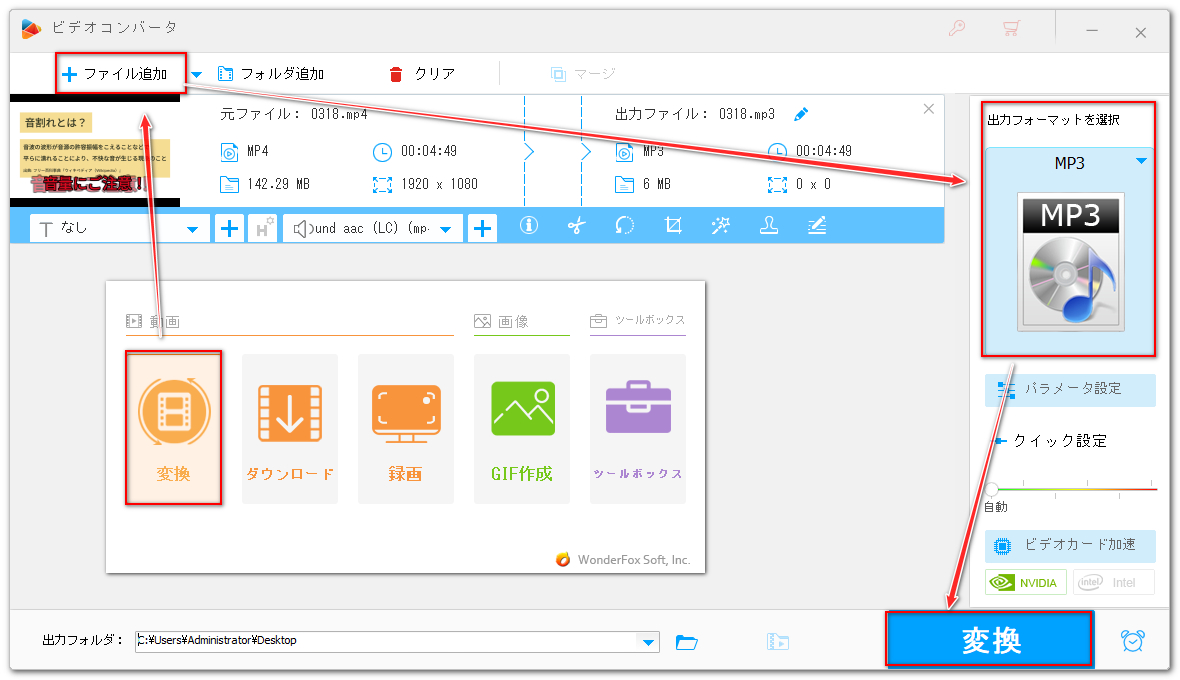
動画から音声データを抽出したら、次にそれをAudacityにインポートしてノイズを除去します。
Audacityを開き、「ファイル」>>「インポート」>>「オーディオをインポート」をクリックし、抽出した音声データを選択してインポートします。
音声トラック上でマウスカーソルをドラッグし、ノイズがある範囲を一つ選択します。誤って正常な音声を選択範囲に入れないようにご注意ください。
メニューから「エフェクト」>>「ノイズ除去と修復」>>「ノイズを低減」を選択し、「ノイズプロファイルを取得」ボタンをクリックしてノイズの特徴を認識させます。
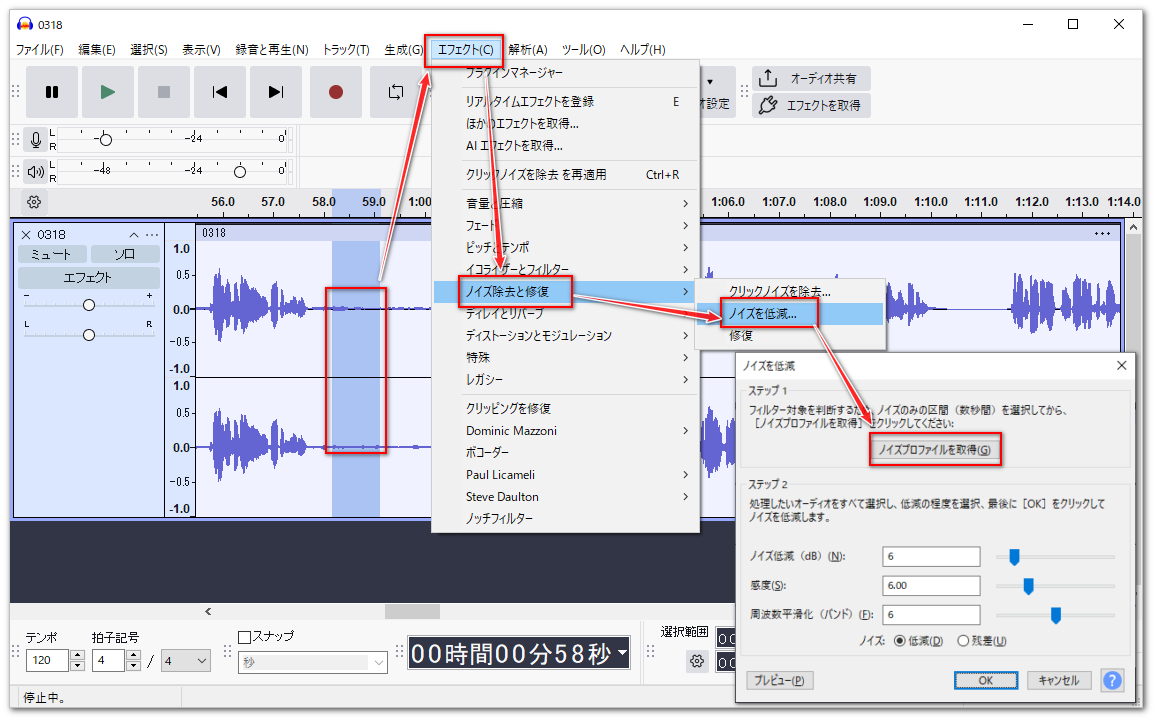
キーボードから「Ctrl+A」を押して音声トラックを丸ごと選択します。そして再び「エフェクト」>>「ノイズ除去と修復」>>「ノイズを低減」を選択します。「OK」をクリックすれば、動画の音声から識別したノイズを除去することができます。
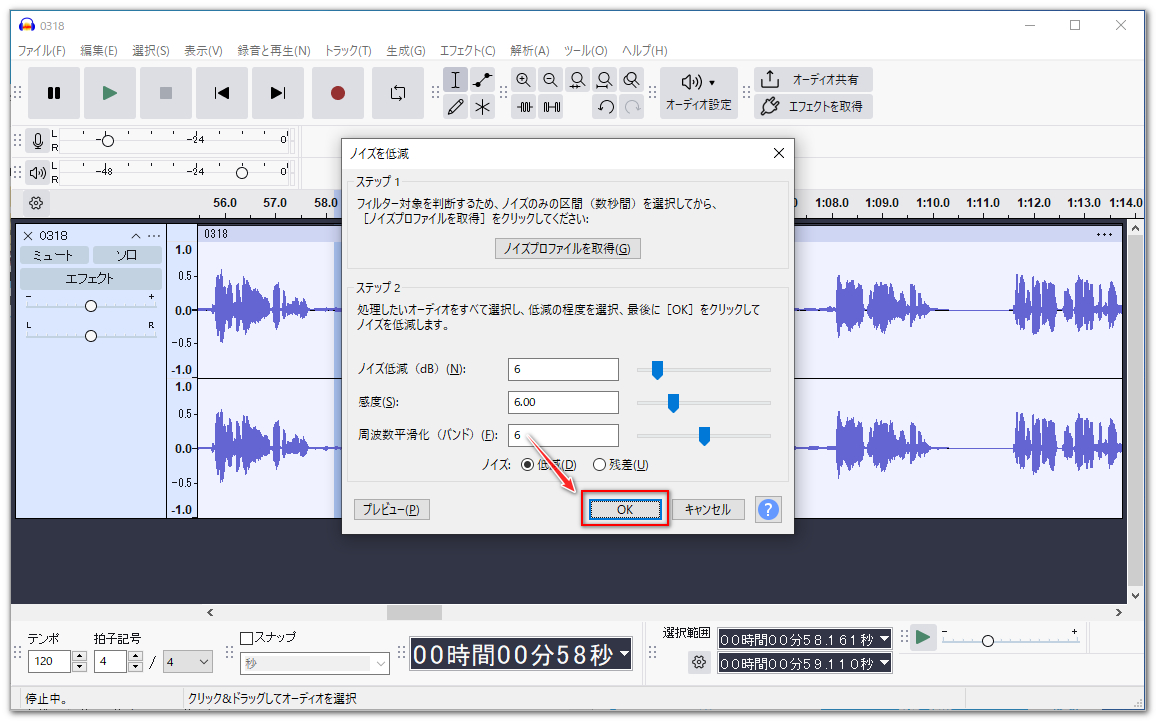
上記で除去したのは「サー」というようなホワイトノイズです。「パチ」や「プチっ」のようなクリックノイズを除去したい場合は音声トラックを選択し、「エフェクト」>>「ノイズ除去と修復」>>「クリックノイズを除去」>>「適用」をクリックすればいいです。
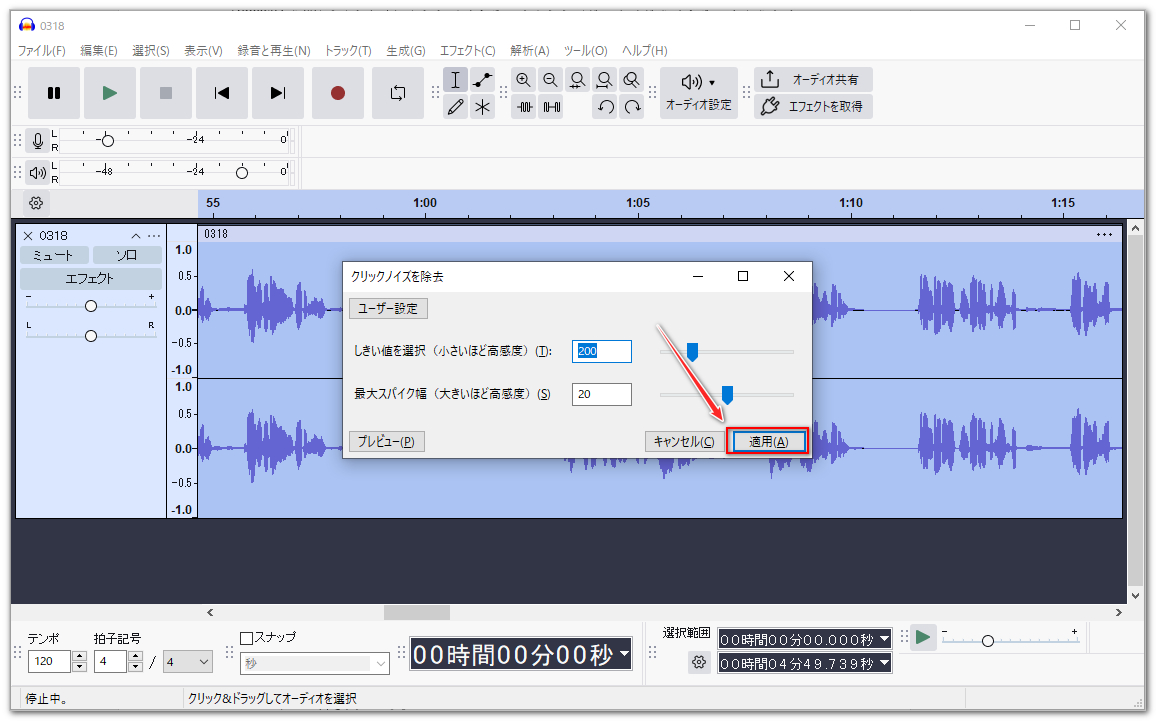
「ファイル」>>「オーディオをエクスポート」をクリックし、ノイズ除去後の動画音声をAudacityから書き出します。
最後にWonderFox HD Video Converter Factory Proを利用して、Audacityでノイズ除去後の音声を動画に入れ替えれば、動画の音声を綺麗にすることができます。
ソフトを開き、同じく「変換」機能を開きます。
「ファイル追加」をクリックし、動画ファイルを選択してインポートします。
ツールバーにある2つ目の「+」アイコンをクリックし、先Audacityでノイズ除去後の音声データを選択すれば、それを動画に入れることができます。その後は音声トラックのオプションを開き、元の音声のチェックが外され、新しく入れた音声のチェックが入っているのを確認します。
画面右側の形式アイコンをクリックし、「動画」カテゴリから元の動画形式を選択します。
「変換」ボタンをクリックし、ノイズ除去後の動画を書き出します。
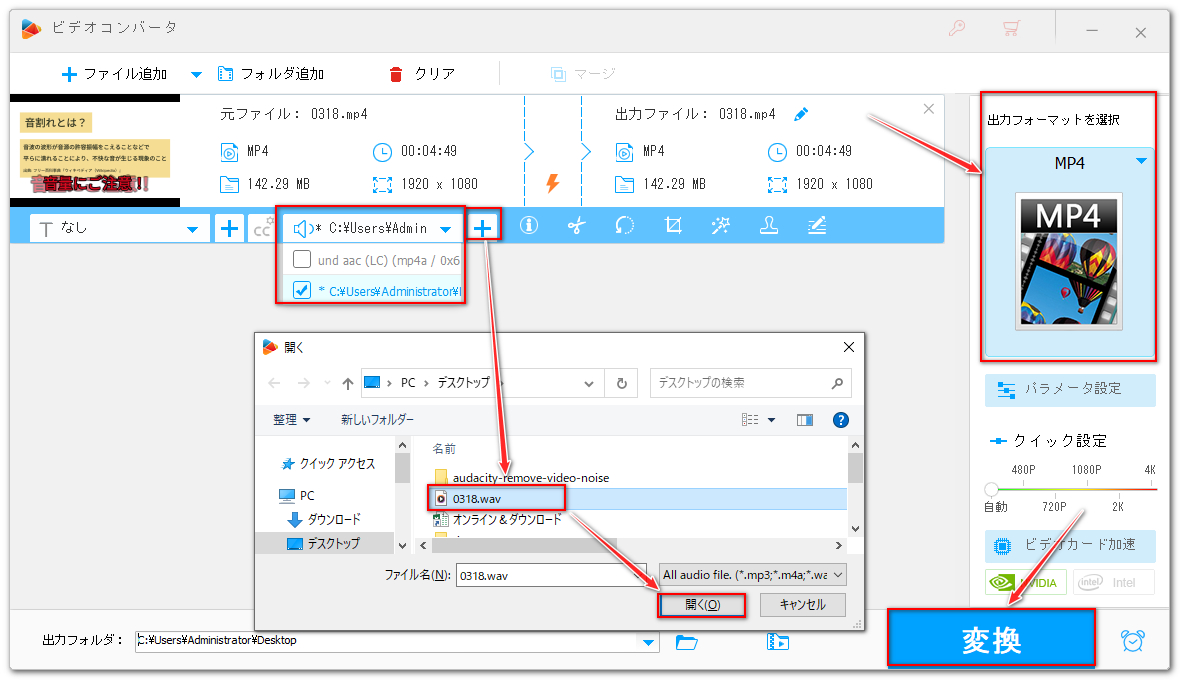
以上、無料の音声編集ソフトAudacityを活用して動画の音声からノイズを除去する方法を紹介させて頂きました。ご参考になれたら幸いです。
WonderFox HD Video Converter Factory Proでは動画の画質を維持しながら手軽に音声データを抽出もしくは削除、追加することができます。Audacityなど他の音声編集ツールを利用してノイズ除去やエフェクト使用など様々な処理をしたい場合に役立つだけでなく、動画から音声を消して音楽を入れる、動画に別の動画の音声を入れる、別撮りの映像と音声を合成するなども簡単にできます。さっそく下のボタンをクリックしてソフトをインストールし、無料で体験してみましょう!
利用規約 | プライバシーポリシー | ライセンスポリシー | Copyright © 2009-2025 WonderFox Soft, Inc. All Rights Reserved.